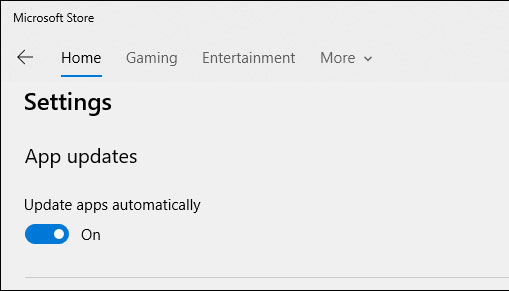نحوه نصب کدک های HEVC در ویندوز 10 (برای فیلم H.265)

ویندوز 10 از فایل های ویدئویی رمزگذاری شده با کدگذاری ویدیویی با راندمان بالا (High-Efficiency Video Coding یا HEVC) پشتیبانی می کند ، همچنین به عنوان ویدیو H.265 نیز شناخته می شود. با این حال ، مایکروسافت برای کدک های رسمی خود هزینه دارد و آنها را در ویندوز 10 قرار نمی دهد.
نحوه کار HEVC در ویندوز 10
ویدیوی HEVC محبوبیت بیشتری پیدا می کند. هم اکنون آیفون ها به طور پیش فرض فیلم ها را در HEVC ضبط می کنند و Blu-rays 4K UHD نیز از HEVC استفاده می کنند.
این کدک ها به شما امکان می دهند آن فیلم ها را در سیستم شخصی خود مشاهده کنید ، اما آنها فقط برای برنامه هایی مانند فیلم و پخش کننده ویدیوی تلویزیون مایکروسافت ، شامل ویندوز 10 ، و سایر برنامه های ویندوز که از کدک های داخل ویندوز استفاده می کنند ، ضروری هستند.
به عنوان مثال ، برنامه پخش کننده ویدیوی محبوب شخص VLC ، کدک های داخلی خود را شامل می شود. برای پخش فیلم های HEVC با کدک H.265 ، کافیست VLC را نصب کنید و فیلم ها را مشاهده کنید.
برای پشتیبانی داخلی ، به کدک ها احتیاج دارید. کدک ها جدیدترین نسخه های ویندوز 10 نیستند بلکه باید از فروشگاه مایکروسافت نصب شوند. این کدک ها همچنین برای رمزگذاری ویدیو با فرمت HEVC و کدک H.265 در برنامه هایی که از رمزگذارهای سیستم ویندوز 10 استفاده می کنند لازم است.
پیشنهادی :
کدک ویدئویی جدید نتفیلیکس از اینترنت کمتری استفاده می کند
نحوه نصب کدک ها (HEVC) به صورت رایگان
در واقع دو بسته کدک متفاوت وجود دارد که می توانید از فروشگاه مایکروسافت دریافت کنید. هر دو یکسان هستند ، اما یکی با قیمت 0.99 دلار و دیگری رایگان در دسترس است.
اگر در فروشگاه مایکروسافت عبارت “HEVC” را جستجو کنید ، بسته های افزودنی ویدیویی HEVC با قیمت 0.99 دلار را مشاهده خواهید کرد. این هزینه احتمالاً نشان دهنده هزینه صدور مجوز کدک برای مایکروسافت است.
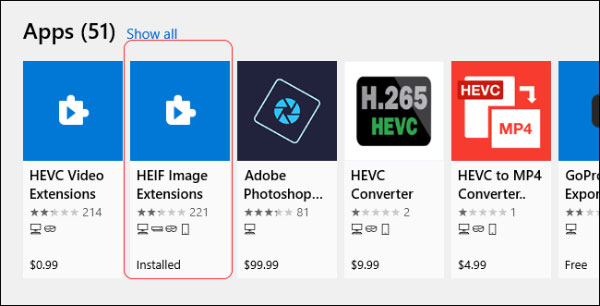
با این حال ، می توانید نسخه رایگان “HEVC Video Extensions” از دستگاه سازنده را نیز از فروشگاه دریافت کنید. این همان بسته 0.99 دلار است اما کاملاً رایگان است. برای نصب آنها روی لینک کلیک کرده و روی گزینه [Get] کلیک کنید.
به نظر می رسد برای تولید کنندگان سیستم این است که این کدک ها را روی سیستم های شخصی خود از پیش نصب کنند. با این وجود ، هیچ کاری مانع نصب کسی از این کدک ها روی سیستم های شما نمی شود ، فقط باید لینک مستقیم را دنبال کنید تا آنها را پیدا کنید.
(نکته: این لینک در آمریکا کار می کند. ما گزارش هایی دریافت کرده ایم که ممکن است در کشورهای دیگر کار نکند. به همین دلیل از فیلتر شکن استفاده کنید.)
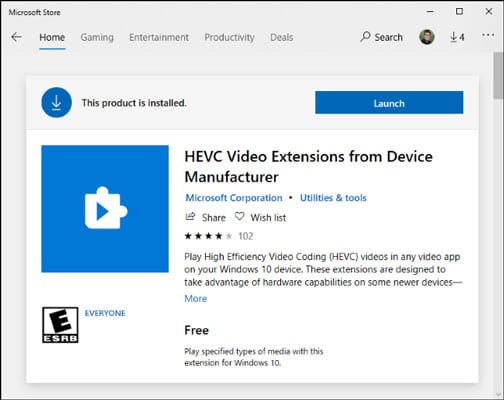
به هر حال ، شما همچنین می توانید پشتیبانی از فرمت تصویر با راندمان بالا (the High Efficiency Image Format یا HEIF) را از فروشگاه نصب کنید. فقط بسته HEIF Image Extensions را دانلود کنید. این فرمت تصویر محبوبیت بیشتری پیدا می کند ، همچنین آیفون ها اکنون به طور پیش فرض با فرمت HEIF عکس می گیرند. بسته HEIF برای همه رایگان و بدون هیچگونه محدودیت قیمت گذاری رایگان است.
به روزرسانی های امنیتی از طریق فروشگاه
فروشگاه مایکروسافت به طور خودکار بروزرسانی های امنیتی را برای این کدک ها نصب خواهد کرد درست مانند اینکه به روزرسانی هایی را برای سایر برنامه های موجود نصب می کند.
این امر هنگامی که مایکروسافت شروع به توزیع به روزرسانی های امنیتی مهم برای کدک ها از طریق فروشگاه در تاریخ 1 ژوئیه 2020 کرد، بسیاری از افراد را شگفت زده کرد. اینا مانند نسخه های امنیتی معمولی از طریق آپدیت ویندوز عرضه نمی شوند.
ما توصیه می کنیم اطمینان حاصل کنید که به روز رسانی خودکار در فروشگاه مایکروسافت فعال شده اند. برای انجام این کار ، فروشگاه مایکروسافت را در ویندوز 10 باز کنید ، از منو گزینه [Settings] را انتخاب کنید و اطمینان حاصل کنید که گزینه [Update Apps Automatically] فعال تنظیم شده است.